Geben Sie Feedback zu Skype for Business
Sie können jetzt ein Problem melden oder Feedback zu Ihrer Erfahrung mit Skype for Business direkt an Microsoft senden.
Hinweis: Diese Funktion ist standardmäßig deaktiviert. Wenn Sie Feedback geben möchten, dies aber nicht können, bitten Sie Ihren Administrator oder technischen Support am Arbeitsplatz, diese Funktion zu aktivieren.
Um ein Problem zu melden oder Feedback zu geben
Klicken Sie im Hauptfenster von Skype for Business auf den Pfeil neben der Schaltfläche Optionen
 , und wählen Sie dann Hilfe > Problem melden aus.
, und wählen Sie dann Hilfe > Problem melden aus. 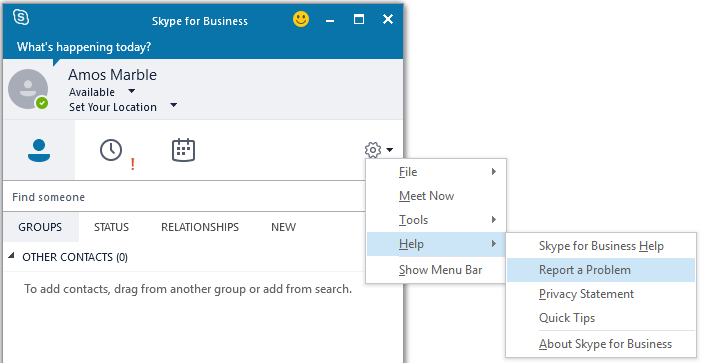
Geben Sie im Dialogfeld Problem melden die Informationen zu Ihrem Problem an.
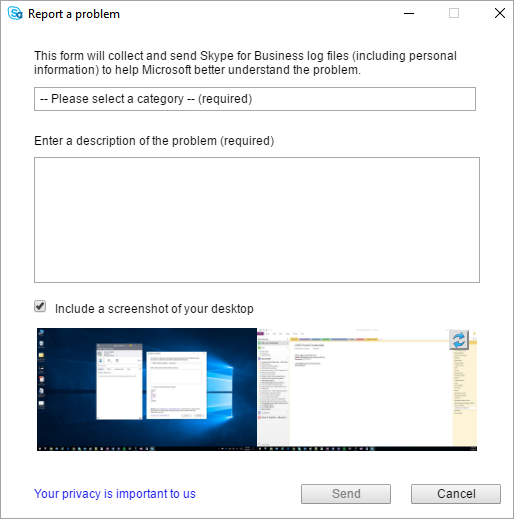
Wählen Sie eine Kategorie aus, um Ihr Problem zu beschreiben. Zu den Kategorien gehören:
Kann einem Meeting nicht beitreten
Audio- oder Videoprobleme
Präsentation kann nicht geteilt oder angezeigt werden
Probleme mit Instant Messaging
Skype fror ein oder wurde heruntergefahren
Sonstiges
Geben Sie im Feld Geben Sie eine Beschreibung des Problems ein eine Beschreibung des Problems oder das gewünschte Feedback ein.
Wenn Sie dem Formular einen Screenshot hinzufügen möchten, aktivieren Sie das Kontrollkästchen Screenshot Ihres Desktops hinzufügen.
Hinweis: Die Screenshot-Option wird möglicherweise nicht angezeigt, wenn Ihre Organisation sie deaktiviert hat.
Wenn Sie fertig sind, klicken Sie auf die Schaltfläche Sammeln und senden .
Hinweis: Wenn Sie Feedback senden, werden Skype for Business-Protokolle erfasst, damit wir Probleme besser untersuchen können.
No comments:
Post a Comment